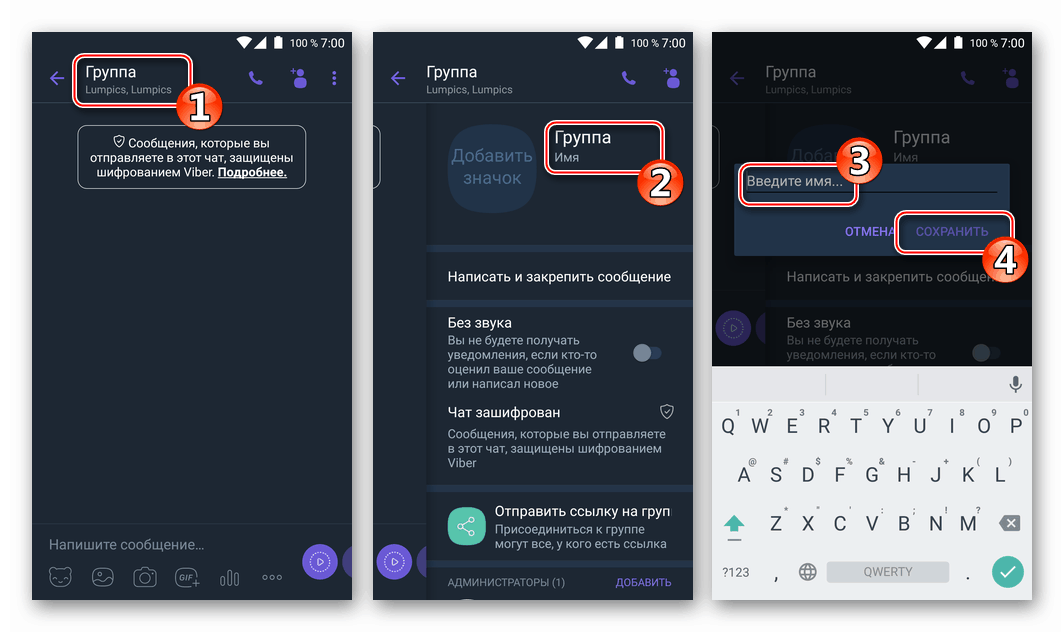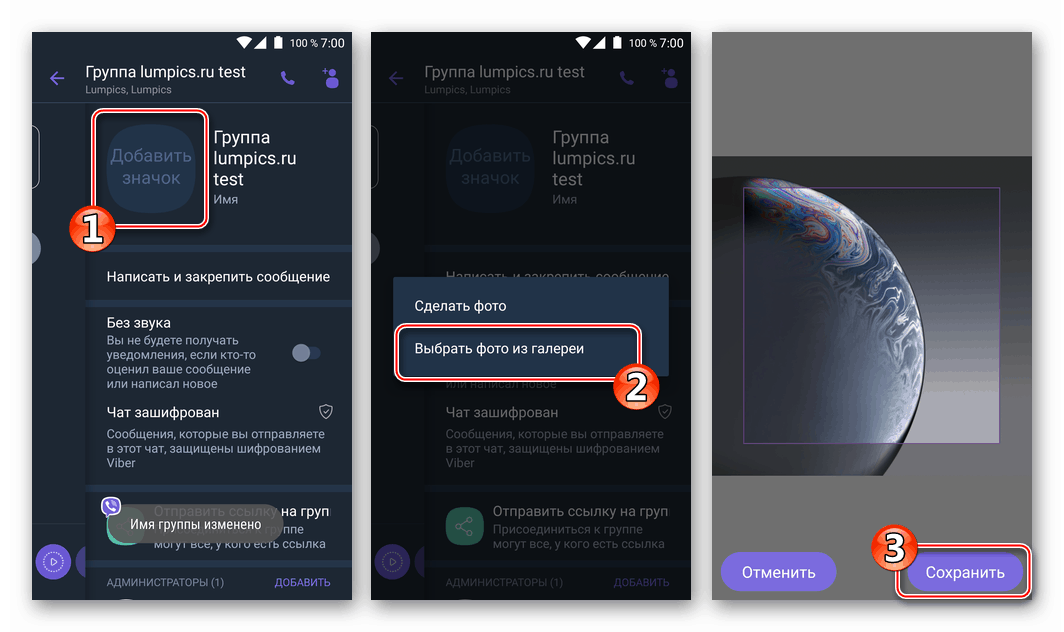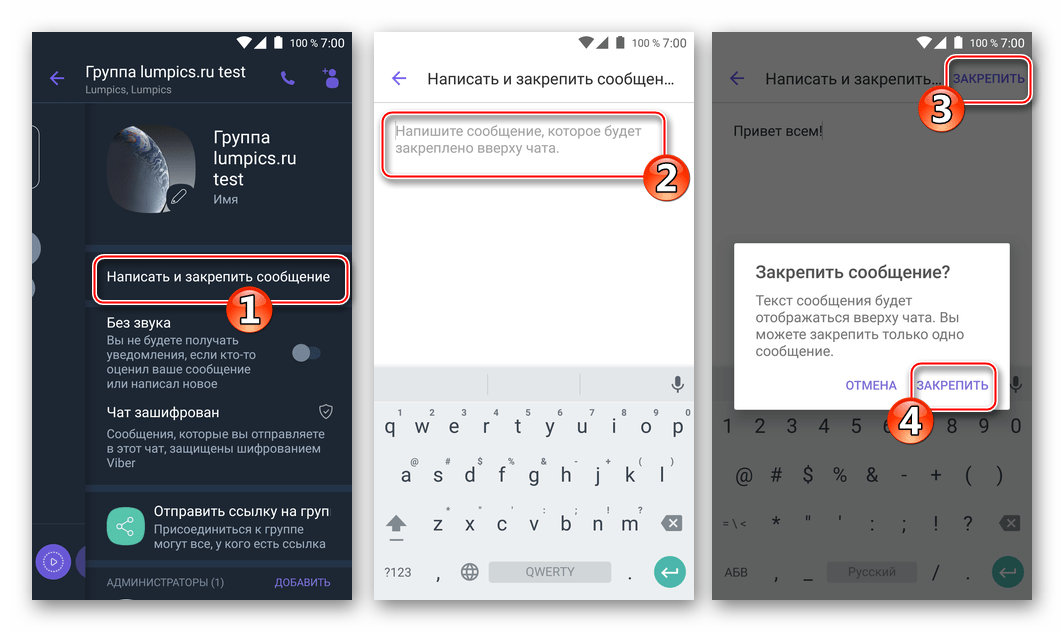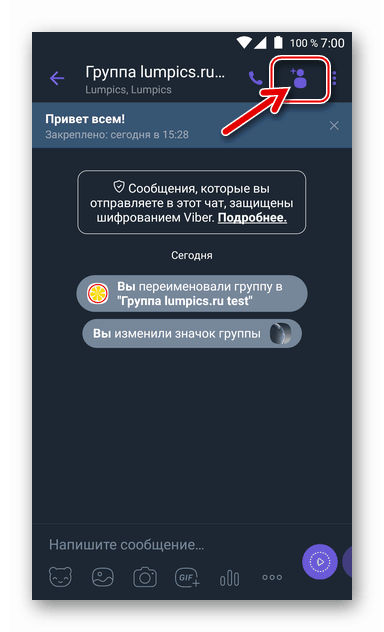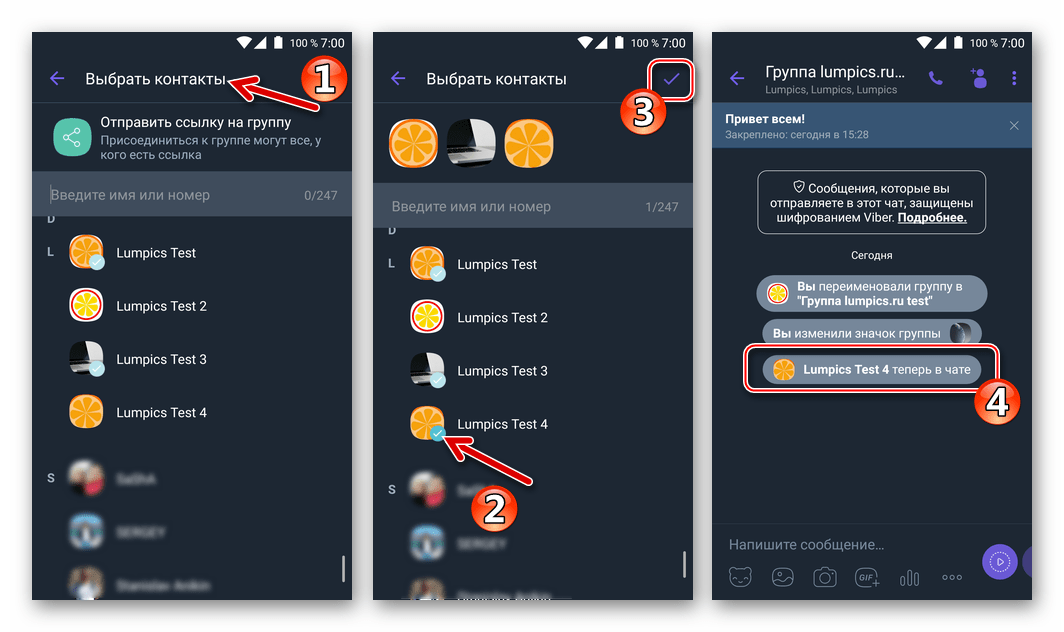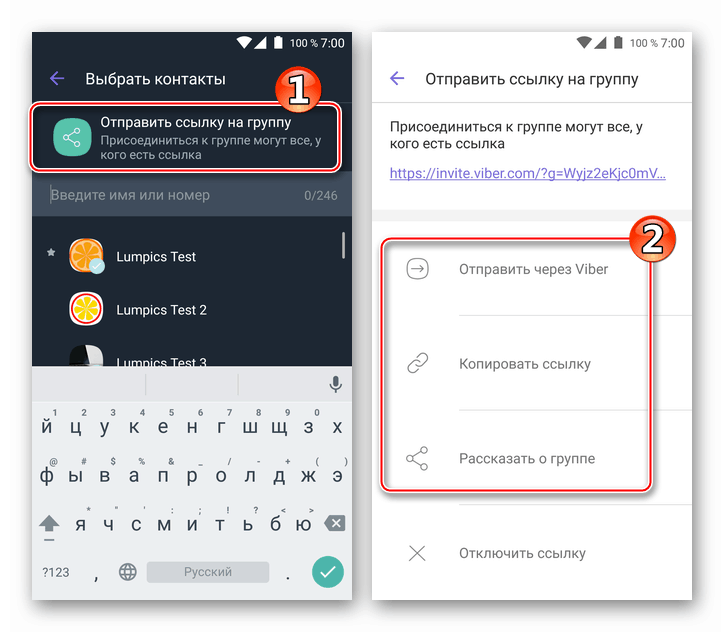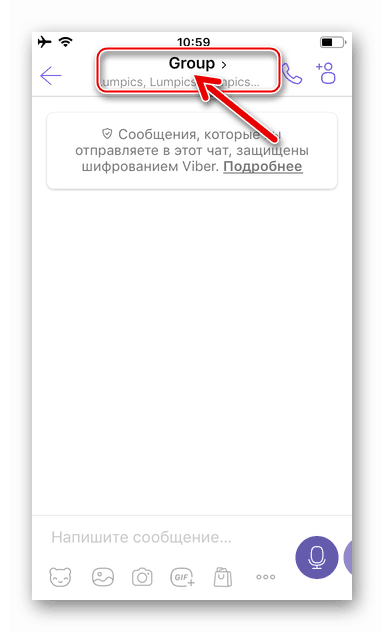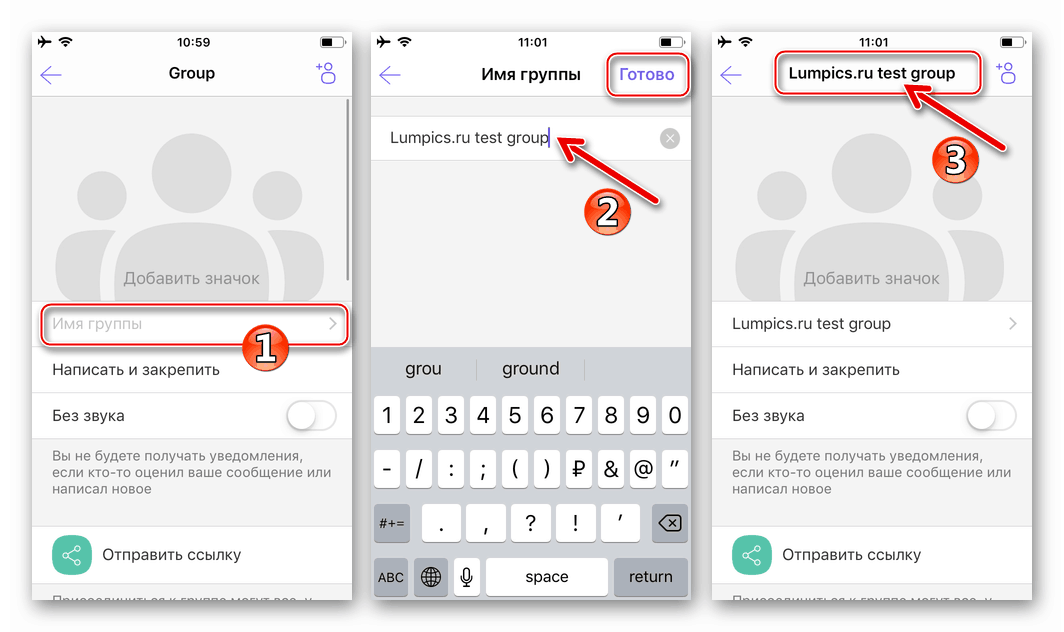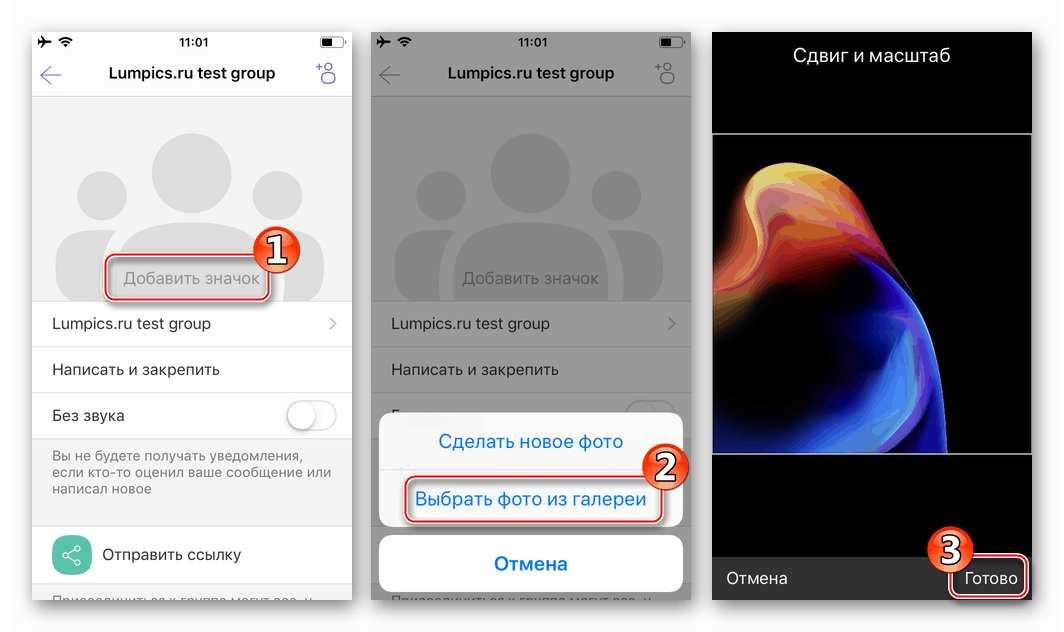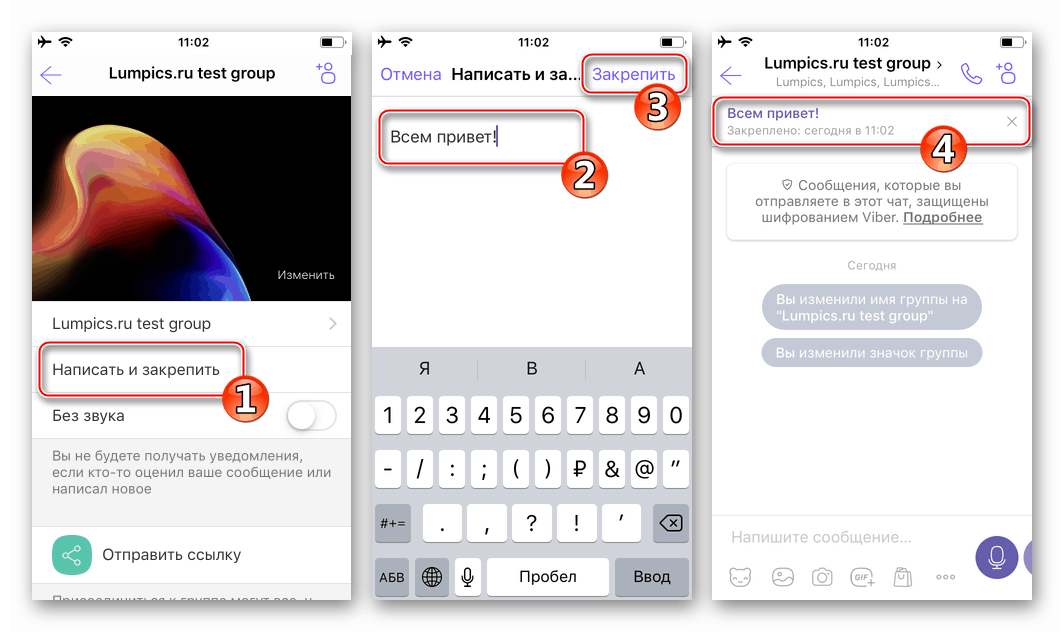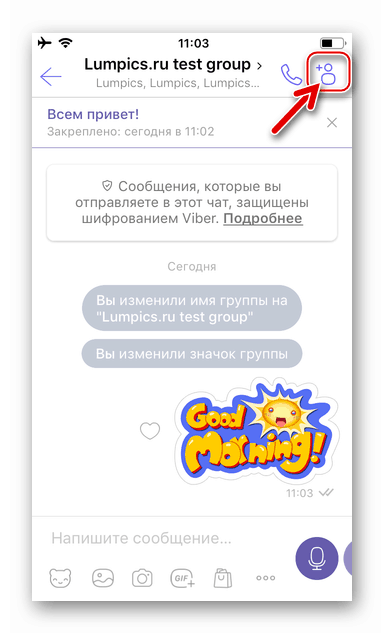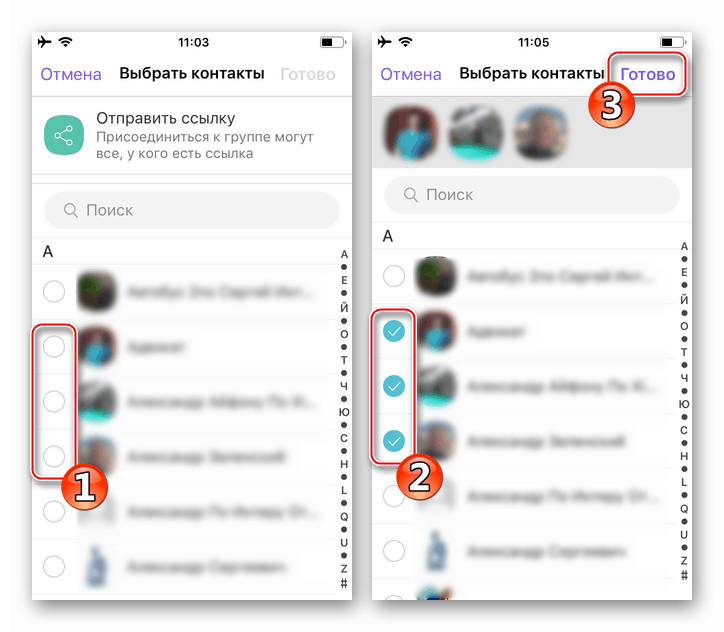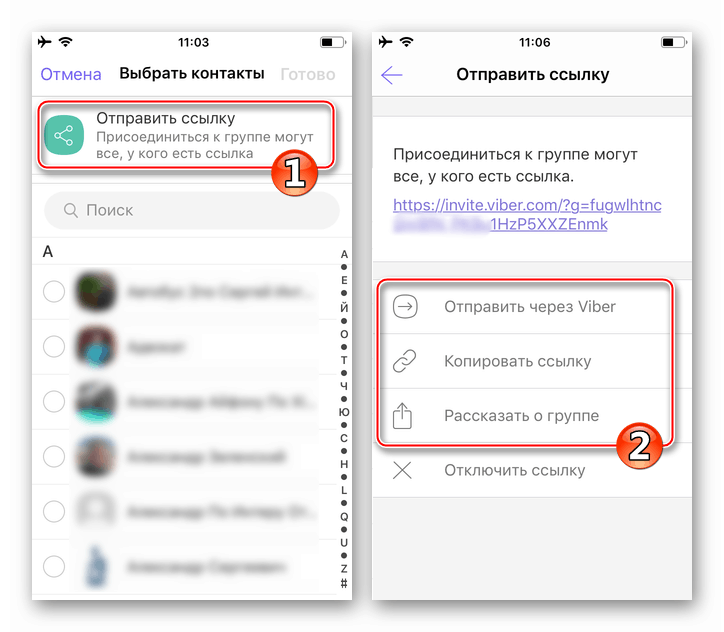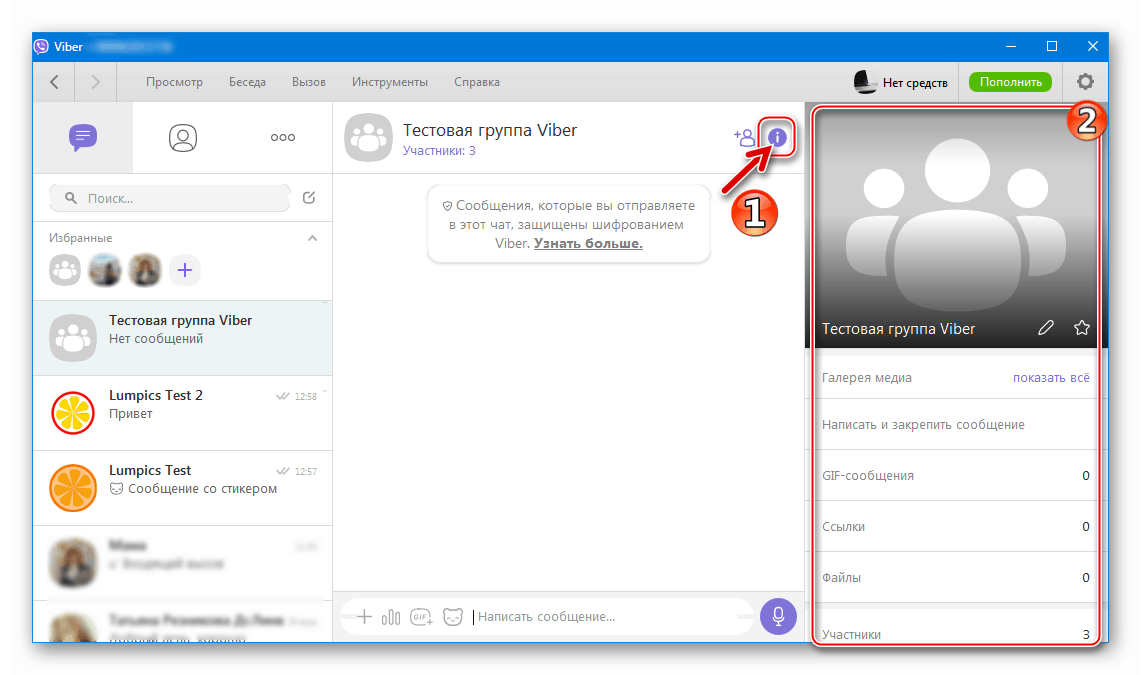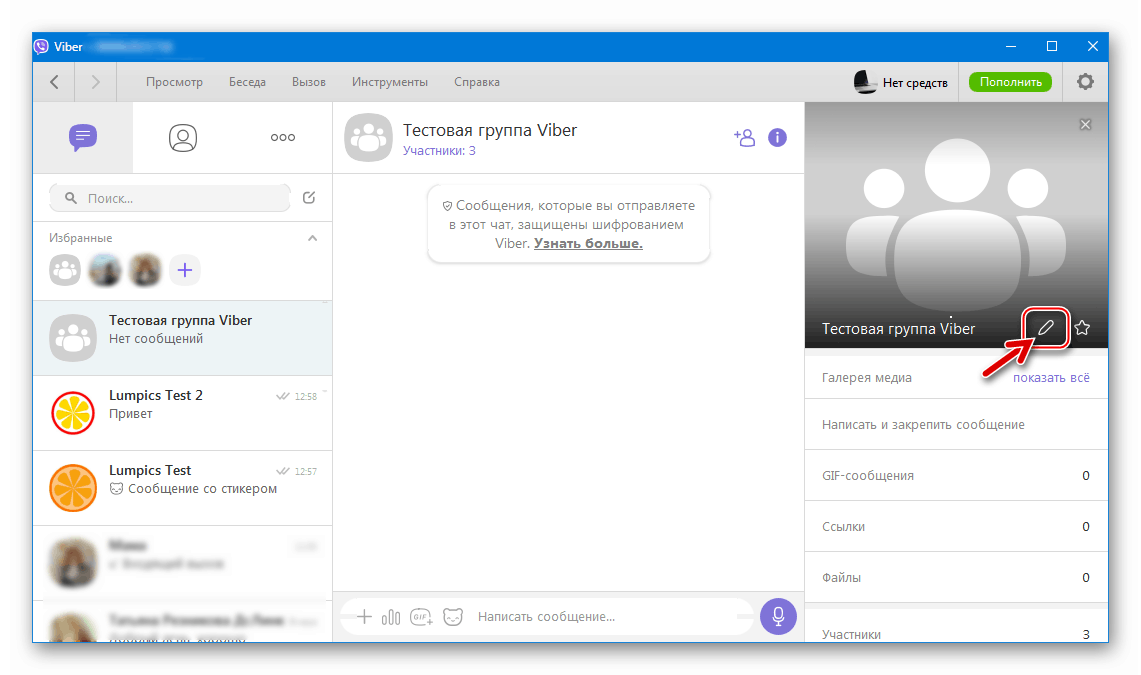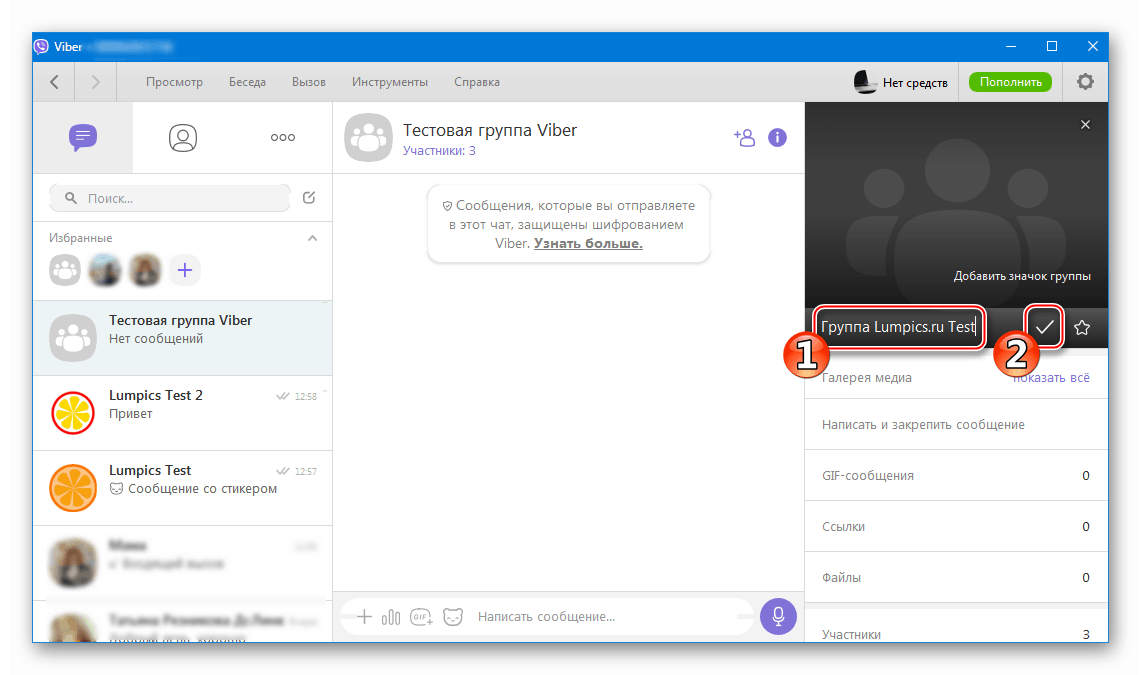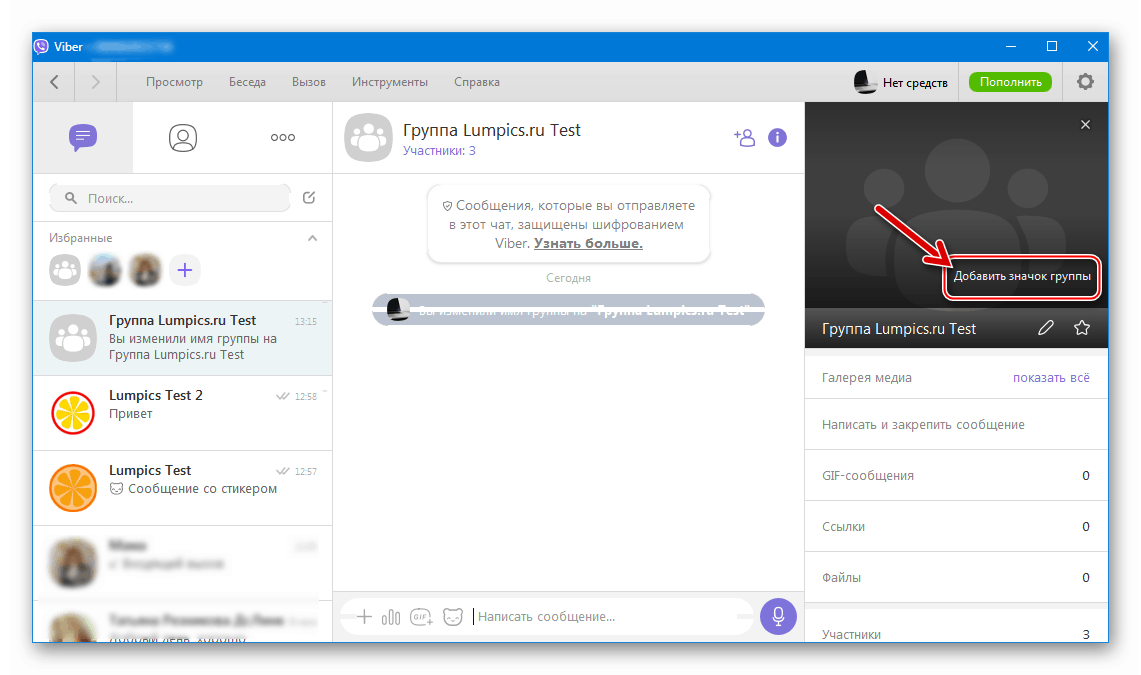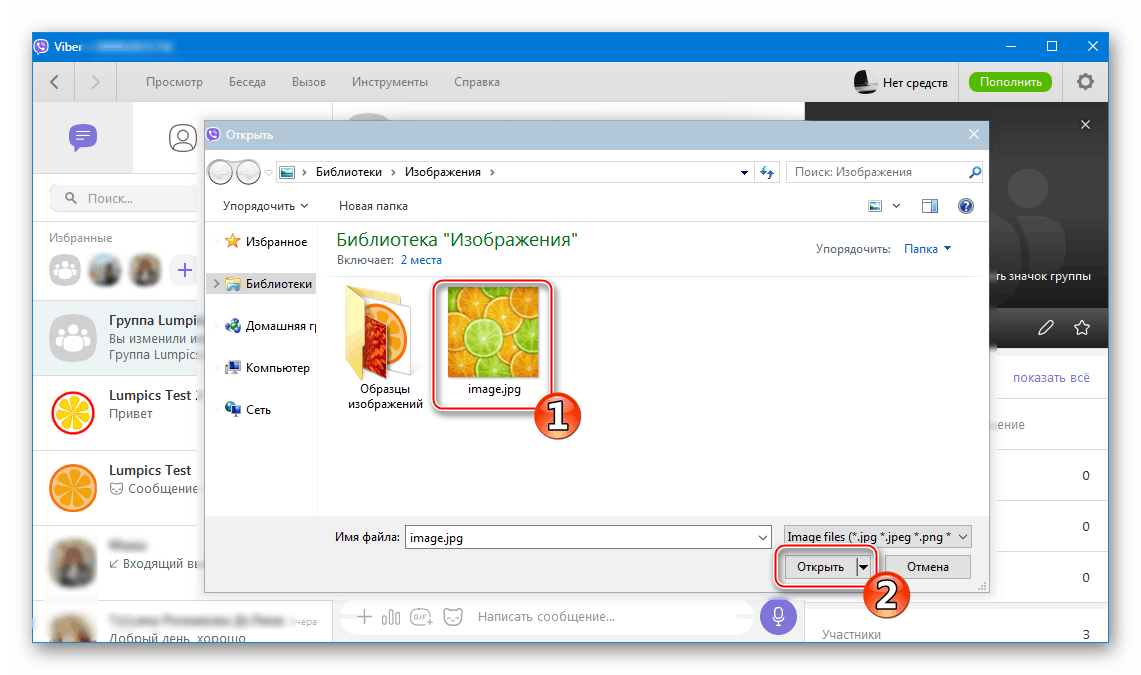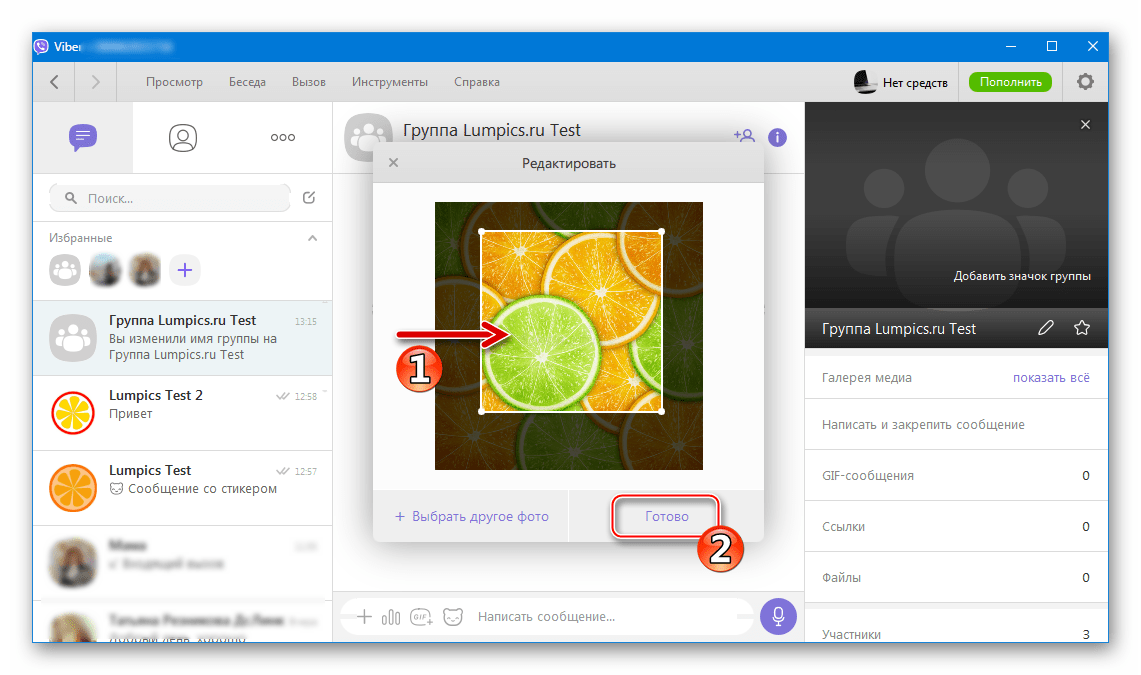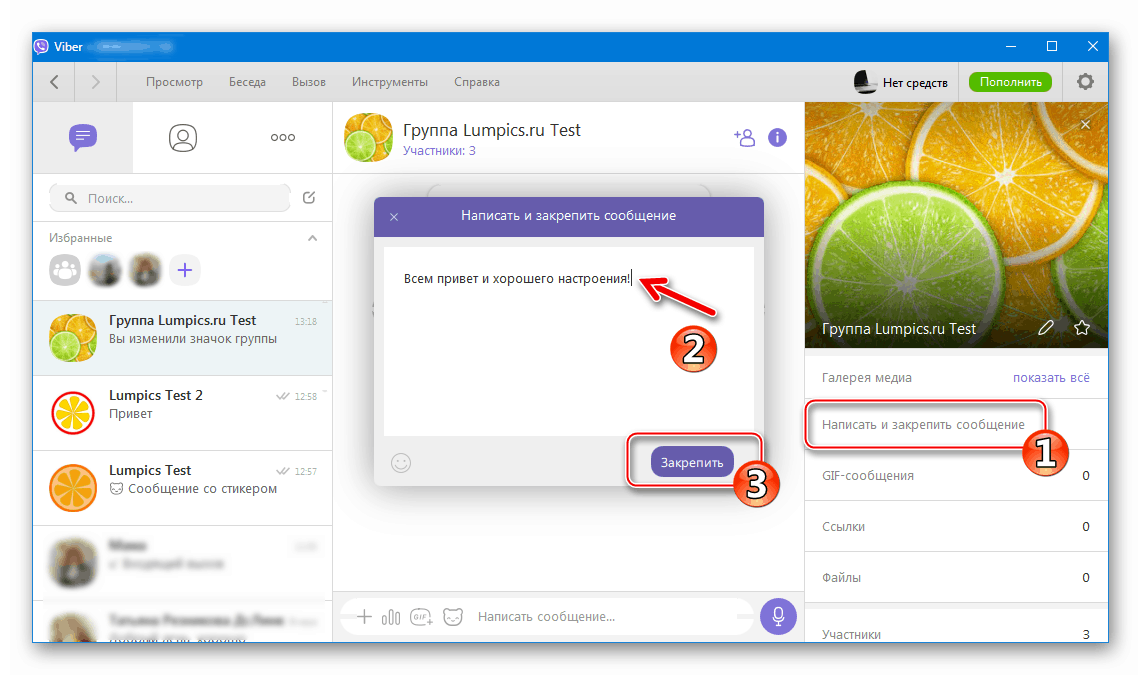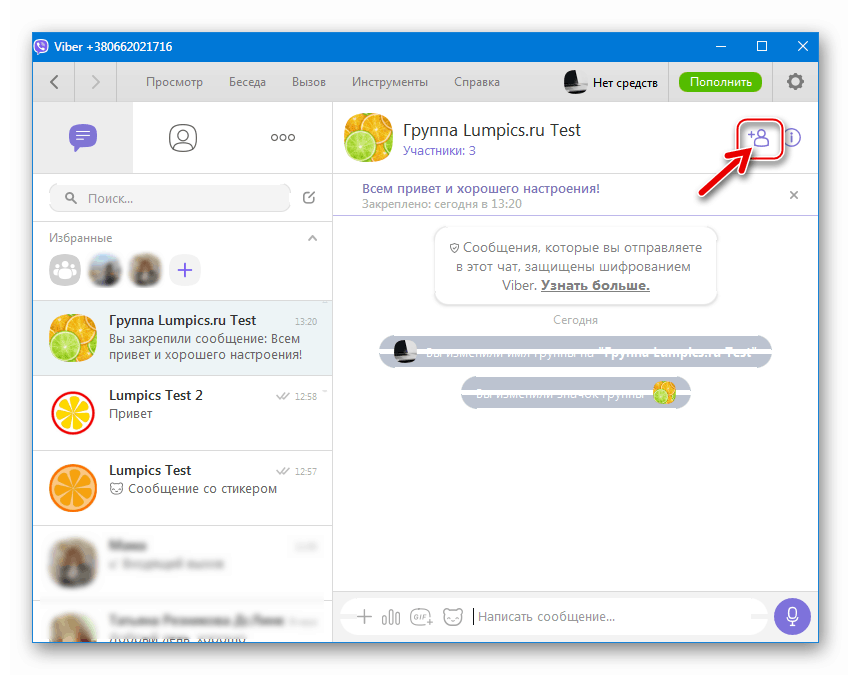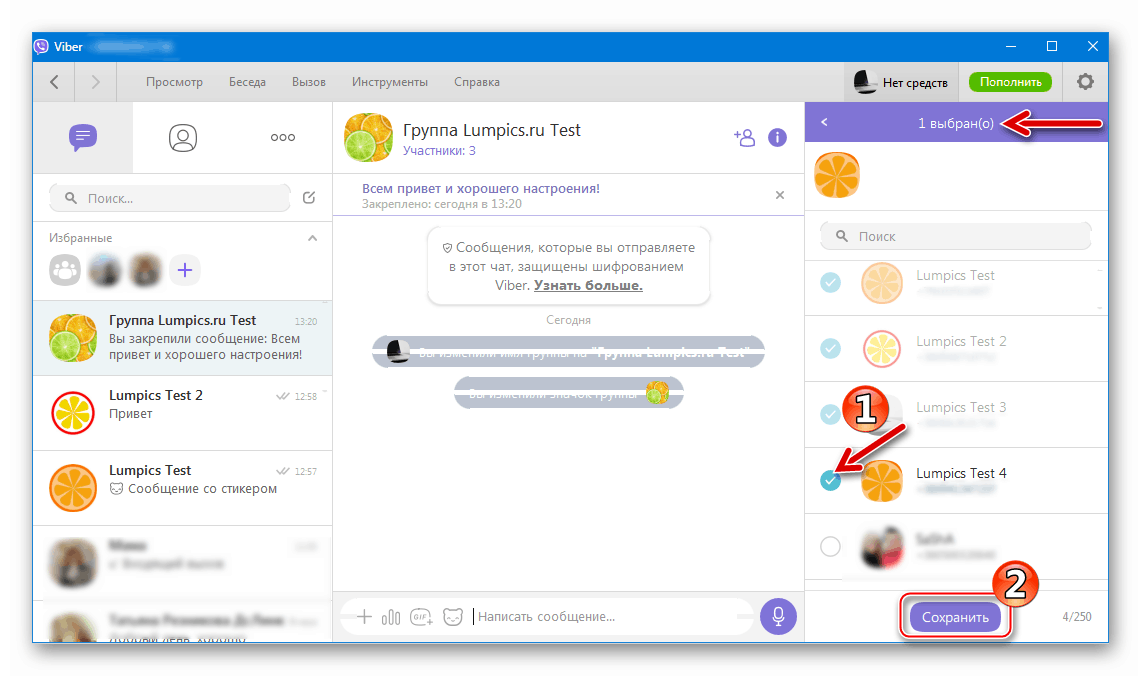Създайте група във Viber за Android, iOS и Windows
Комуникацията на група хора в един чат е възможност, предлагана от почти всеки съвременен месинджър. В популярния Viber са предвидени функции, които позволяват на всеки член на услугата да създава групов чат много лесно и бързо, да обмисли какви действия трябва да бъдат предприети за решаване на този проблем в средата на Android, iOS и Windows.
Независимо от версията на клиента на приложението, която се използва за достъп до функциите на услугата Viber, преди комбинирането на участниците в един чат, е желателно техните идентификатори да бъдат въведени в адресната книга на съобщението на потребителя за иницииране на групата.
Още подробности: Как да добавите контакт във Viber за Android, iOS и Windows
Съдържанието
Как да създадете група във Viber за Android
Нека започнем разглеждане на възможните решения на проблема от заглавието на статията на примера на най-разпространената версия на пратеника Viber за Android , Създаването на група тук е много просто.
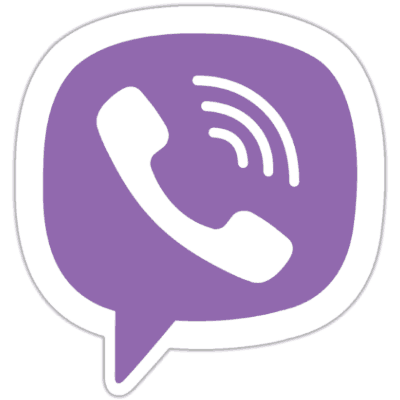
Метод 1: раздел „Чатове“
- Отворете VibER за Android или отидете в секцията "Чатове", ако пратеникът вече работи.
- Докоснете иконата “Write” , която винаги се намира в горната част на списъка със заглавия на съществуващи диалози. След това кликнете върху "НОВА ГРУПА" .
- Докоснете имената на контактите, добавени към създадения групов чат, като по този начин ги подчертаете. След като аватарите на всички предполагаеми участници в разговора ще бъдат маркирани, кликнете върху отметката в горния десен ъгъл на екрана.
- Всъщност един вид общество във Вайбер създава и вече функционира. Тогава можете да направите дизайна на групата.
- Докоснете автоматично назначеното име “Group” в горната част на екрана, докоснете “Name” , въведете името и потвърдете преименуването, като щракнете върху “SAVE” .
- Натиснете "Добави икона" и изберете от паметта на изображението на смартфона (или направете снимка с помощта на камерата), което ще се превърне в логото на групата.
- Създаваме по желание фиксирано съобщение, което винаги се демонстрира на участниците в разговора. Кликнете върху "Писане и поправяне на съобщението" , въвеждаме текста и потвърждаваме създаването на "състояние", като докосваме два пъти бутона "CLOSE" .
![Viber for Android преименувате групата в Messenger]()
![Viber за Android зарежда изображения за аватари за групов чат]()
![Viber за Android създава прикачено съобщение в група]()
- За да попълните списъка с членове на групата с нови хора, докоснете иконата „Добавяне“ в заглавната област.
![Viber за Android как да добавяте нови членове към груповия разговор]()
Напред:
- Задайте знак на аватарите на контактите, които се намират в адресната книга на Viber, и потвърдете добавянето им към групата, като докоснете отметката в горната част.
- Или използвайте, за да поканите нови членове в елемента за чат „Изпращане на връзка към групата“, като кликнете върху неговото име и след това изберете метода за прехвърляне на интернет адреса на друг потребител в отвореното меню.
![Viber за Android добавяне на членове към групата от адресната книга на пратеника]()
![Viber за Android кани членове в групов чат чрез препратка]()
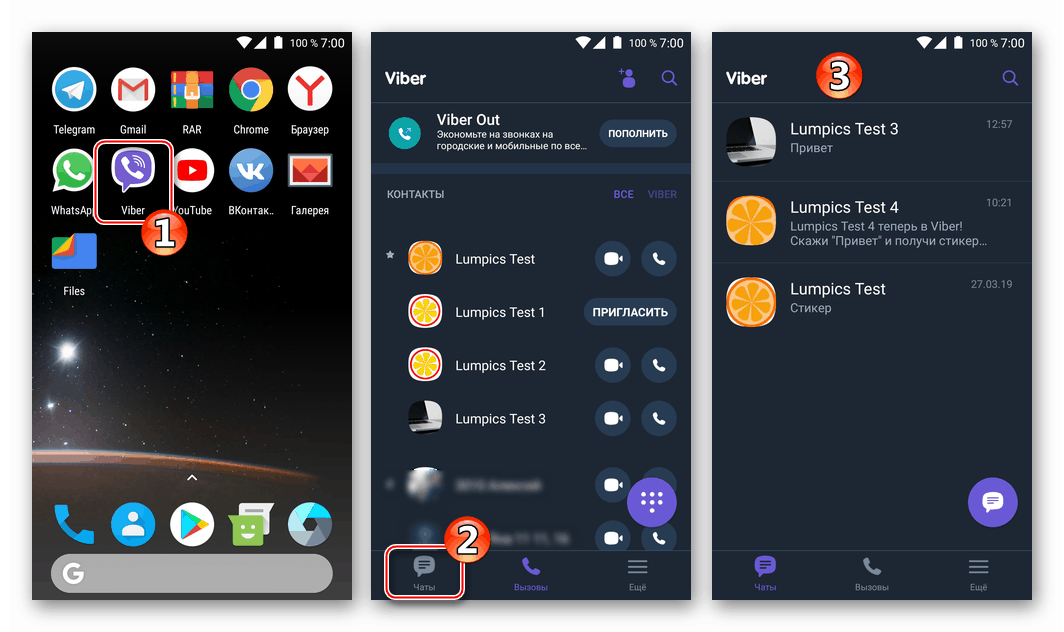
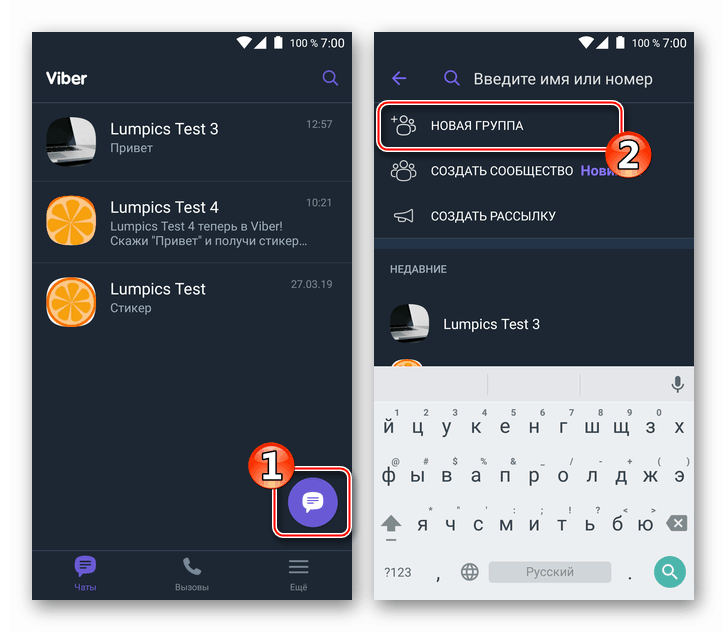
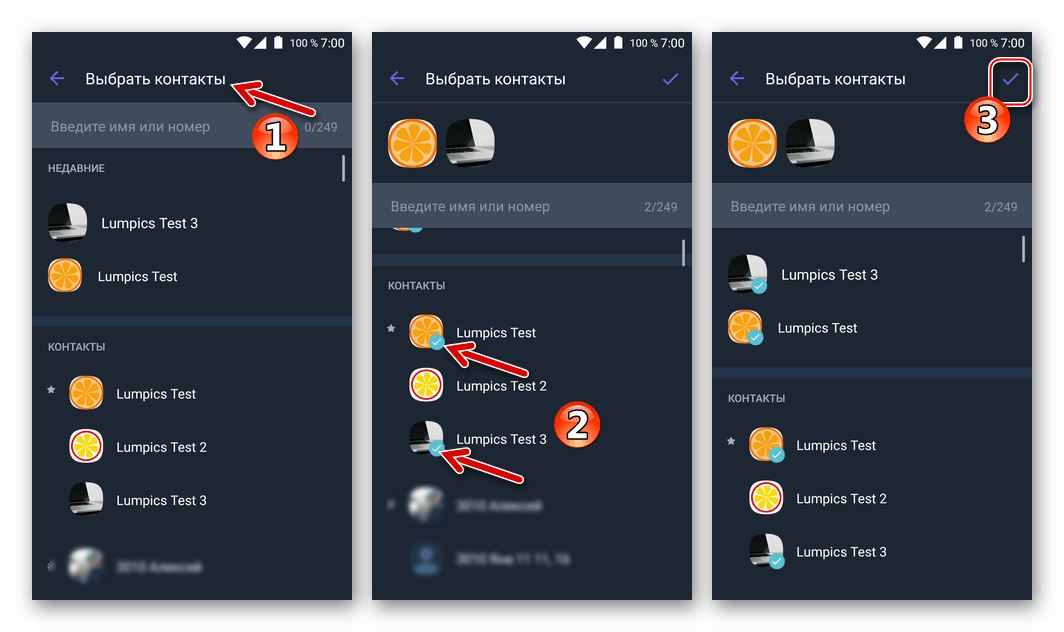
Метод 2: Съществуващ диалог
- Докато се намирате на екрана за разговори, отваряме менюто с опции, като докосвате трите точки в горния десен ъгъл. Изберете елемента „Създаване на група с USER_NAME“ .
- Поставяме знаци върху аватарите на всички контакти, добавени към груповия чат от адресната книга на пратеника и потвърждаваме избора си, като щракнем върху отметката в горната част на екрана.
- Създаваме група и добавяме към нея нови членове по същия начин, както е описано в предишните инструкции в тази статия.
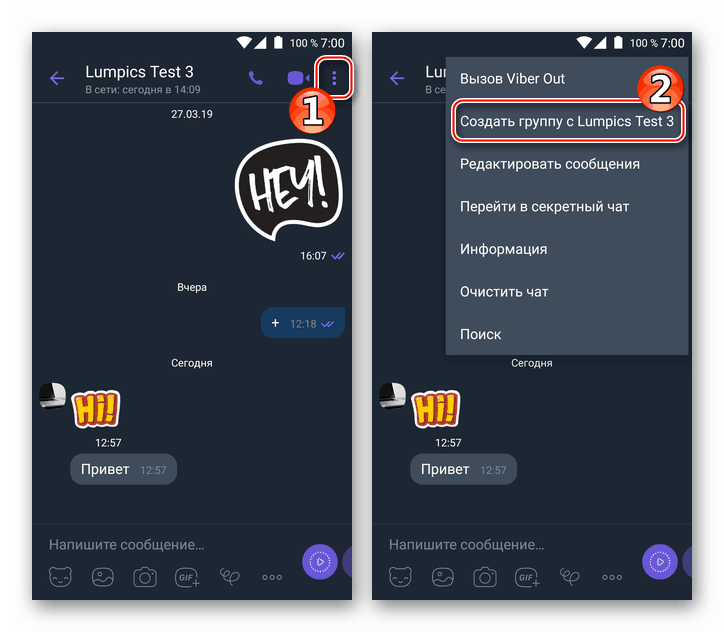
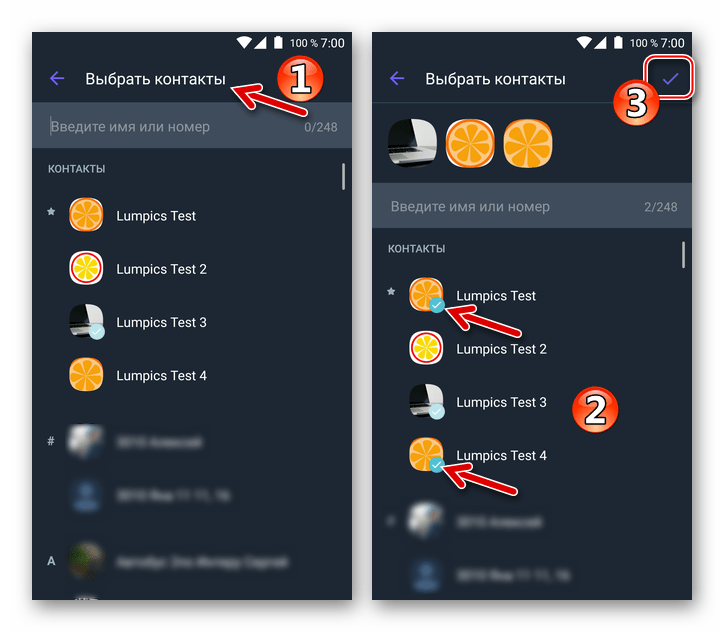
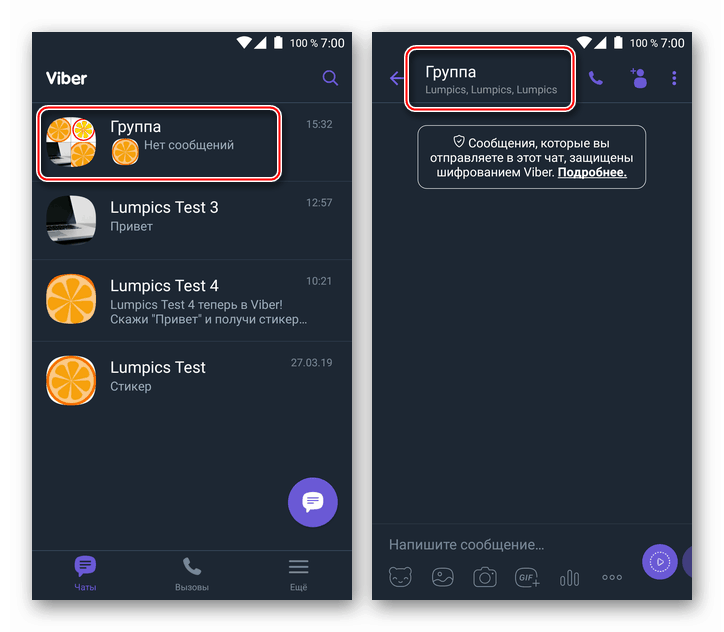
Как да създадете група във Viber за iOS
За организиране на групов чат за потребителите на приложението Viber за iPhone освен че предпочитат по-горе Android, не трябва да полагат специални усилия. Алгоритмите на операцията са идентични и за двете мобилни операционни системи, а разликата в действията е продиктувана само от няколко разлики в интерфейса на клиентите за съобщения.
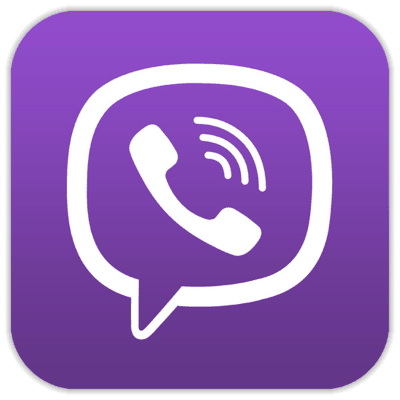
Метод 1: раздел „Чатове“
- След като стартира месинджъра на iPhone и отиде в раздела „Чатове” , натиснете бутона „Напиши”, който се намира в горната част на екрана вдясно.
- Поставете белези в близост до имената на участниците в бъдещата група, които са в адресната книга на пратеника. След като завършите избора, натиснете „Готово“ .
- Създаваме съюз, създаден в рамките на услугата VibER. За да направите това, ние се позоваваме на името по подразбиране “Група” .
![Viber за iPhone как да преименувате и подредите група в Messenger]()
Напред:
- Даваме име на групата, като докосваме съответния елемент, въвеждаме името и щракваме върху „Готово“ .
- Добавете аватар. Кликнете върху "Добави икона" , отидете в "Галерия" и намерете подходяща снимка там (или направете нова снимка с помощта на камерата на смартфона). Потвърдете избора на изображението с бутона "Готово" .
- По желание ще поставим кратко съобщение на върха на разговора, винаги видимо от участниците. За да направите това, кликнете върху „Запис и защита“ , създайте текста и докоснете „Fix“.
![Viber за iPhone преименува груповия чат в Messenger]()
![Viber for iPhone - добавете аватари за групов чат]()
![Viber for iPhone - закрепване на съобщение за състоянието в групов чат]()
- В бъдеще списъкът на участниците в груповия чат може да бъде разширен. За да добавите нови потребители, използвайте бутона с изображение на мъж в горния десен ъгъл на екрана за разговор.
![Viber for iPhone - как да добавите нови членове към групов чат в Messenger]()
След като кликнете върху посочения елемент, са налице две опции:
- Изберете контакти от адресната книга на Weiber, като маркирате имената в показания списък и кликнете върху „Готово“ .
- Докоснете "Изпращане на връзка" и след това кажете на системата как връзката с поканата към групата ще бъде доставена на адресата (ите).
![Viber for iPhone - добавете нови членове към груповия разговор от адресната книга на Messenger]()
![Viber for iPhone - поканете нови членове в групата чрез препратка]()
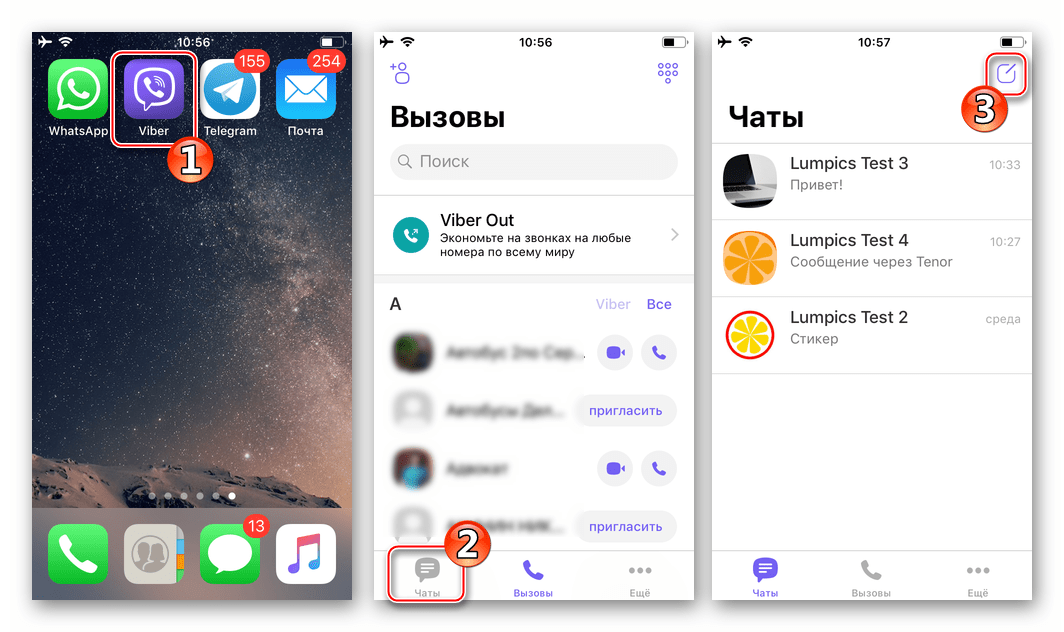
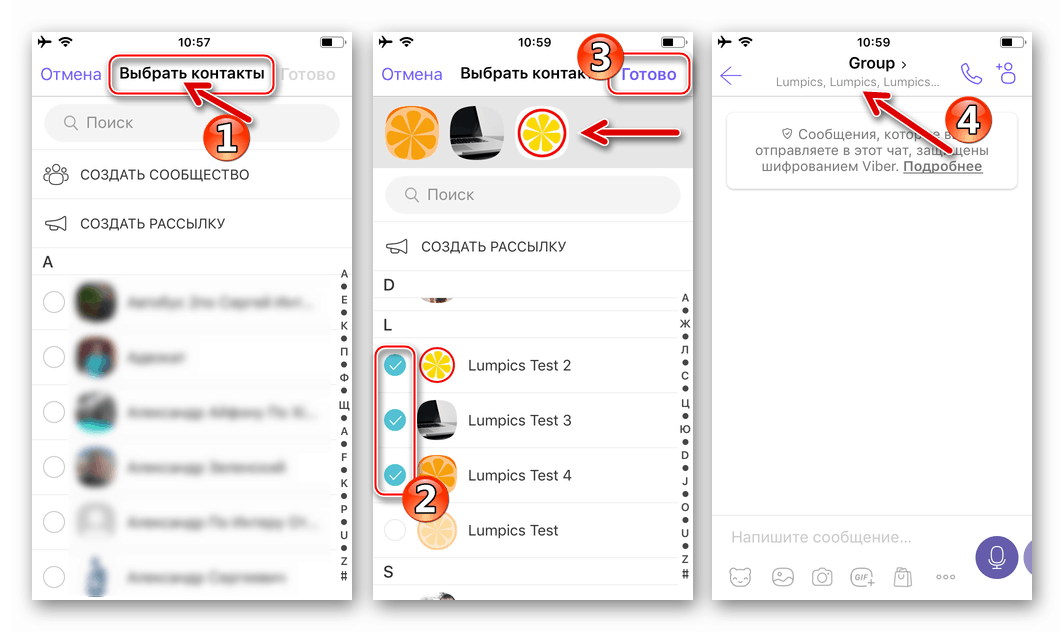
Метод 2: Съществуващ диалог
- Отваряне на екрана за разговор с друг участник в Messenger, натиснете върху името на събеседника в горната част на екрана. В менюто, което се показва, изберете „Създаване на група с USER_NAME“ .
- Поставяме знаци срещу контактите на бъдещите членове на бъдещата група. В края на процедурата натиснете "Finish" .
- Изпълняваме параграфи 3-4 от инструкцията “Метод 1” по-горе, т.е. съставяме съюз и добавяме / приканваме нови потребители към него.
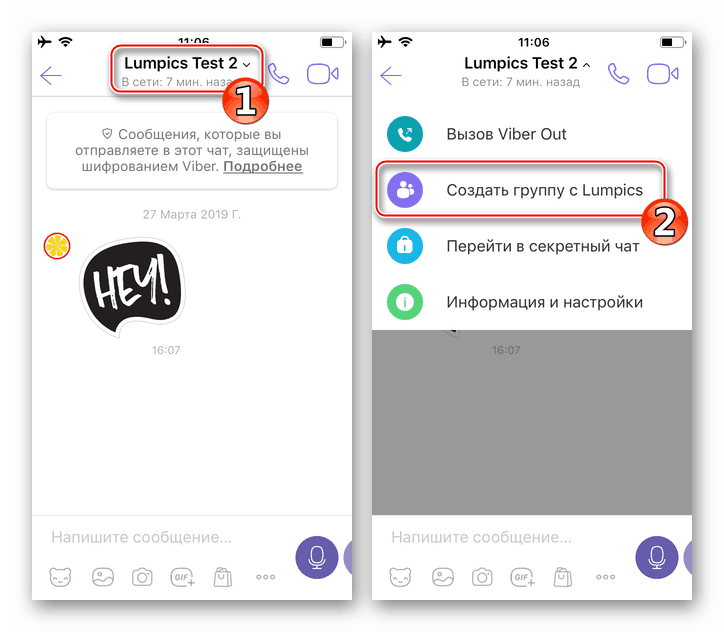
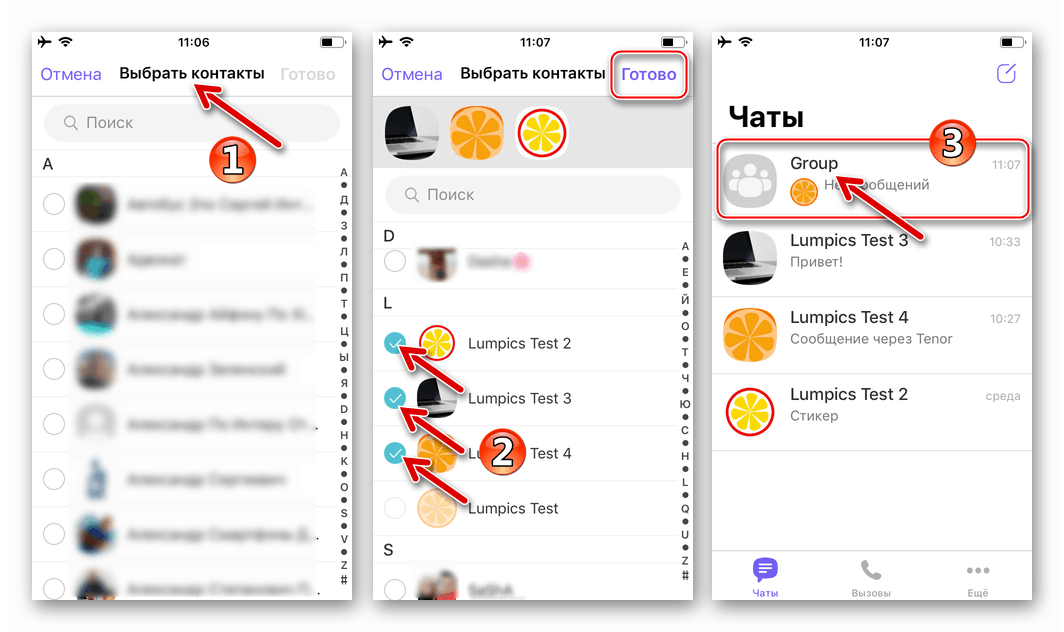
Как да създадете група във Viber за Windows
на потребителите PC Weber известни са някои ограничения на функционалността на този клиент в сравнение с възможностите за мобилна операционна система. В същото време създаването на групов чат в Windows приложението е не само възможно, но може да бъде реализирано не само с един метод.
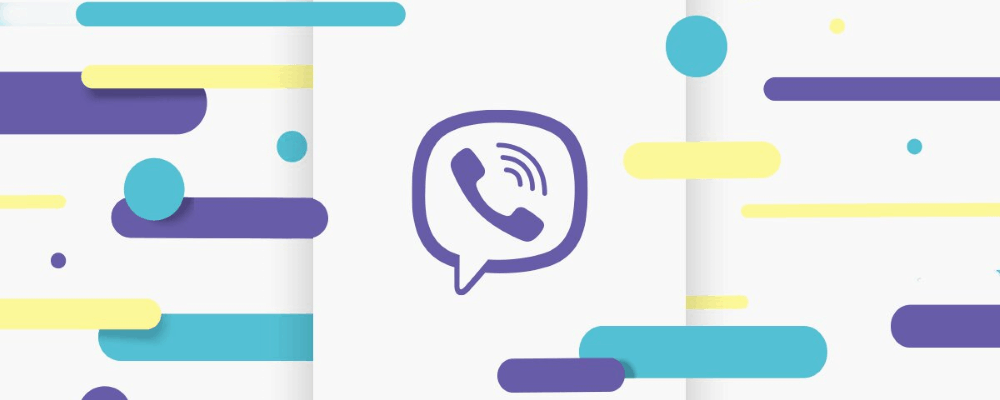
Метод 1: Меню „Разговор“
- Кликнете върху елемента "Разговор" в прозореца на клиента на Viber Windows, за да отворите менюто и изберете елемента "Нов разговор ..." .
- В областта "Избор на контакти" в лявата част на прозореца поставяме отметка до имената на участниците в създадения групов чат.
- След като приключите с избора на събеседници, ще напишем в съответното поле името на групата и след това щракнете върху "Стартиране на чата" .
- След като предишната стъпка от инструкцията е завършена, въпросната задача се счита за решена, обменът на информация между няколко човека вече е налице.
- Освен това можете да въведете групата в подходяща форма. За това:
- Кликнете върху иконата “i” в заглавната област на разговора.
- В панела, който се показва вдясно, кликнете върху изображението с молив, за да промените името на чата.
![Viber за Windows как да промените името на групата в Messenger]()
С въвеждането на ново име, ние потвърждаваме промяната, като кликваме върху отметката.
![Viber за Windows потвърждение за преименуване на групата в Messenger]()
- Задръжте курсора върху областта над името на чата и кликнете върху елемента „Добавяне на икона на групата“ , който се появява, за да зададете изображението на аватара.
![Viber за Windows добавя аватари за групов чат в Messenger]()
След това посочете пътя към картината на PC диска, изберете желания файл и натиснете "Open" .
![Viber за избор на изображение на Windows за иконата за групов чат на PC диск]()
Изберете областта на изображението, която ще бъде показана като икона за разговор в прозореца Редактиране и щракнете върху Готово .
![Viber за редактиране на Windows и инсталиране на картини за група в Messenger]()
- По желание можем да „напишем и поправим съобщение” - вид „статус” на чата, излъчен на всички негови участници.
![Viber за Windows как да поправите съобщението (състоянието) в групов чат]()
![Viber за Windows променя името и иконата на групата в Messenger, присвояване на статус]()
- Добавянето на нови събеседници към групата Viber с компютър е възможно впоследствие само от списъка с контакти, съхранявани в адресна книга на Messenger (ако се изисква връзка към групата, ние използваме синхронизиран мобилен клиент). За да добавите нови потребители в чата от приложението Weiber за Windows:
- Кликнете върху иконата "Добави" в областта, съдържаща името на групата.
- В списъка, който се показва вдясно, поставете отметка в квадратчето до имената на добавените контакти и след това кликнете върху „Запазване“ .
![Viber за Windows добавя нови членове към групов чат от контактите на Messenger]()
![Viber за Windows подбор на нови членове на групата в адресната книга на пратеника]()
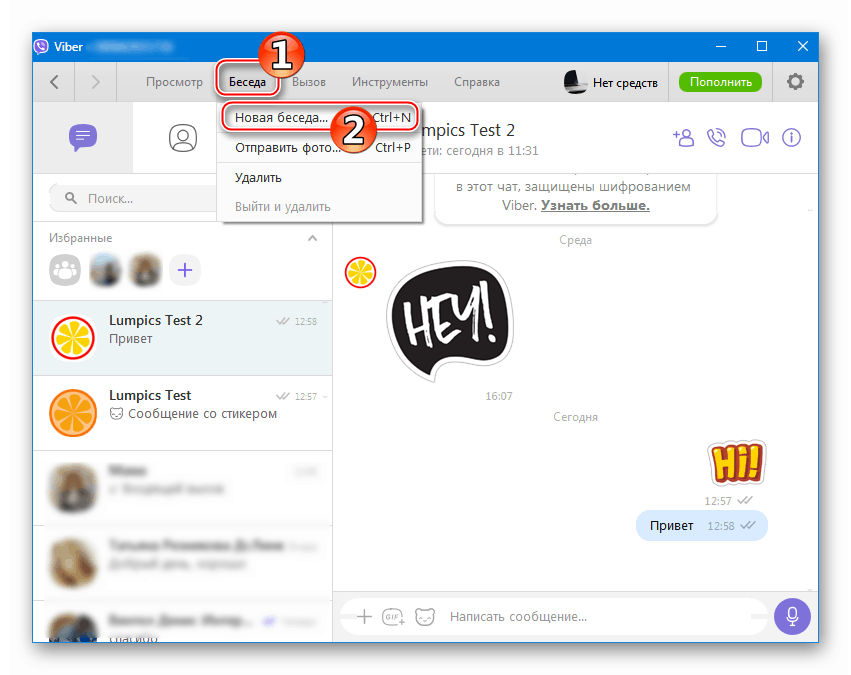
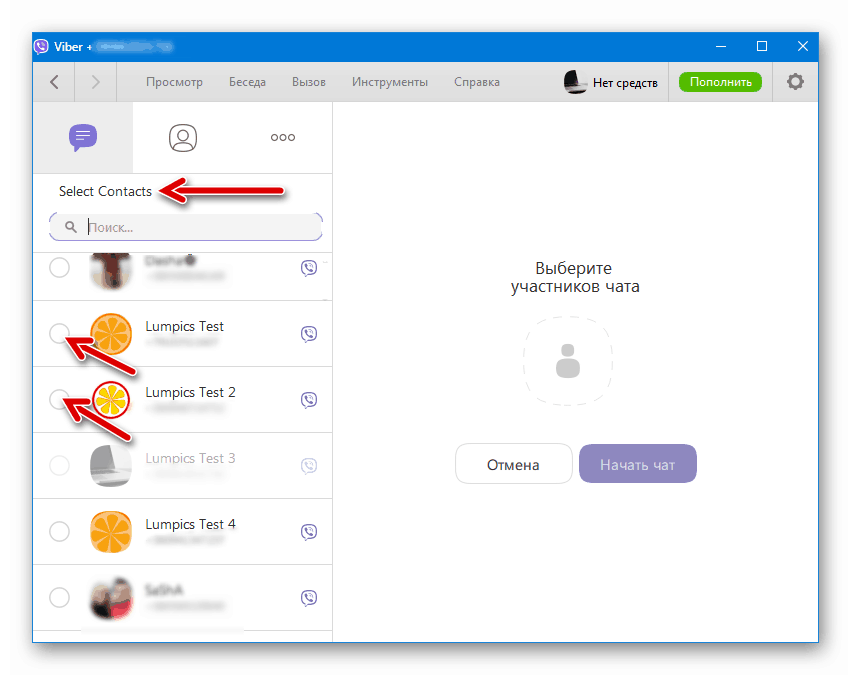
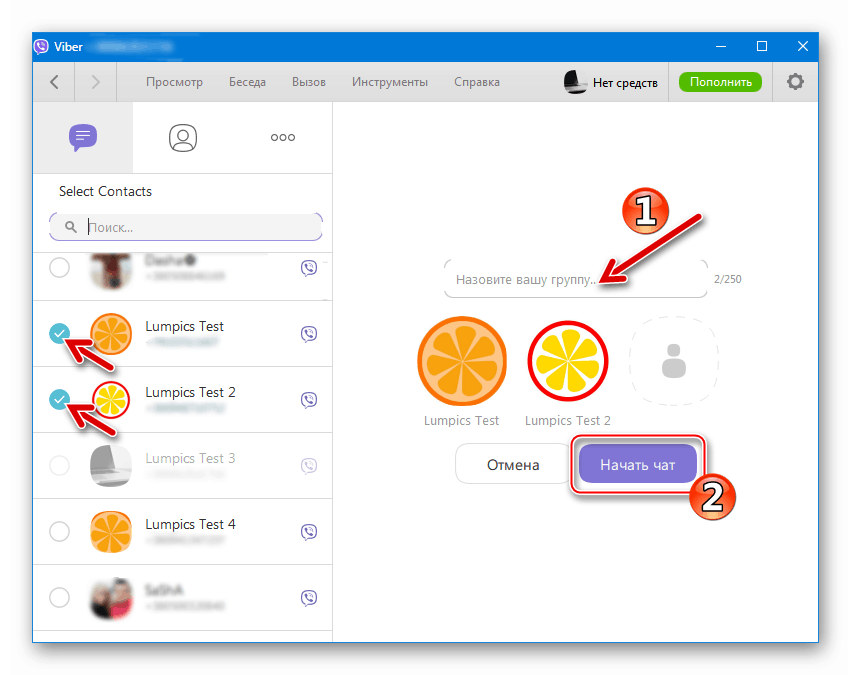
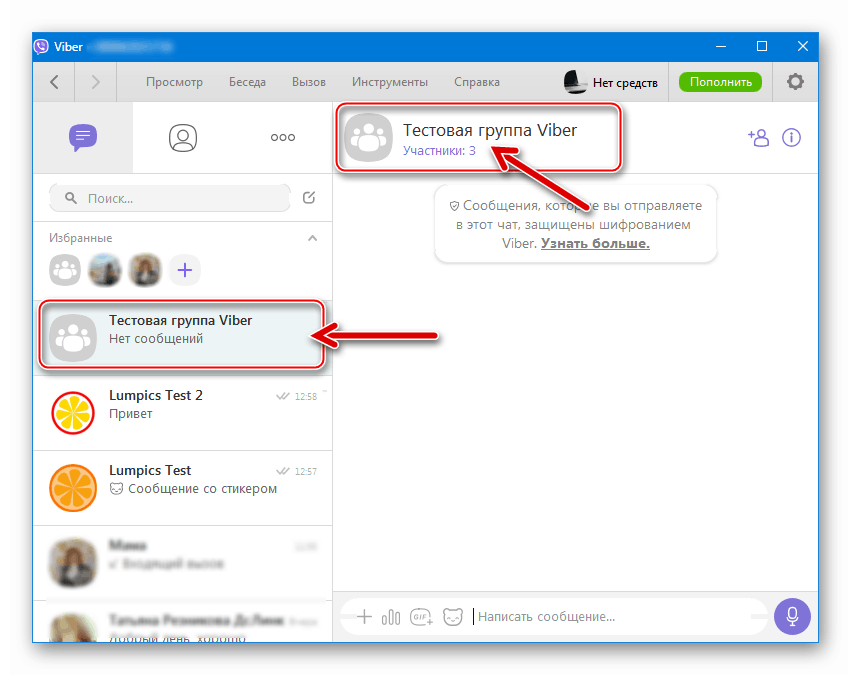
Метод 2: Съществуващ диалог
- Кликнете върху иконата "Добави" , намираща се вдясно от името на участника, с когото диалогът се води чрез Viber за Windows.
- Поставете отметките до имената на бъдещите членове на групата в Messenger и кликнете върху Запазване .
- По избор, ние променяме дизайна на чата и добавяме нови потребители към него по същия начин, както е посочено в параграфи 5-6 от предишната част на този материал.
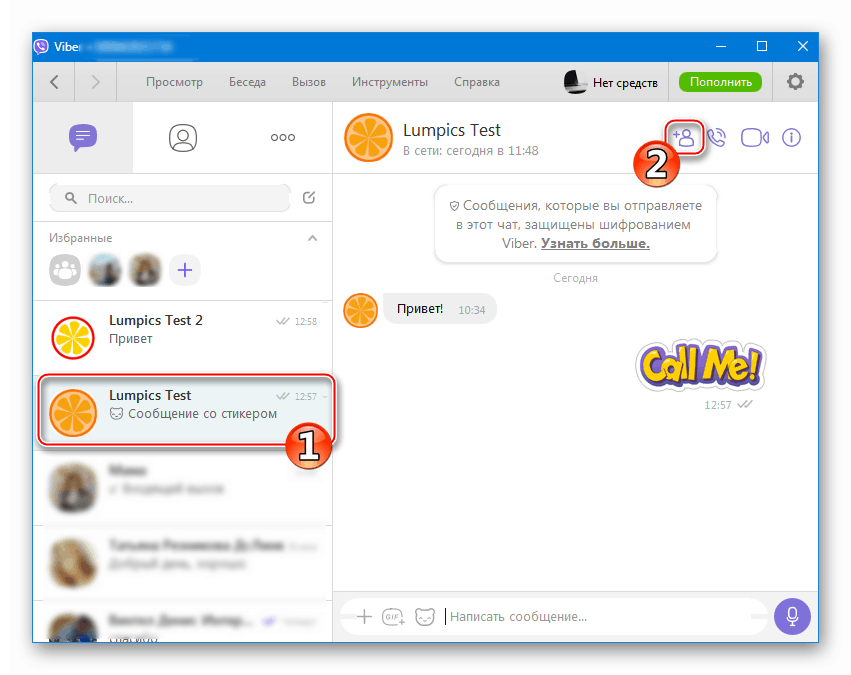
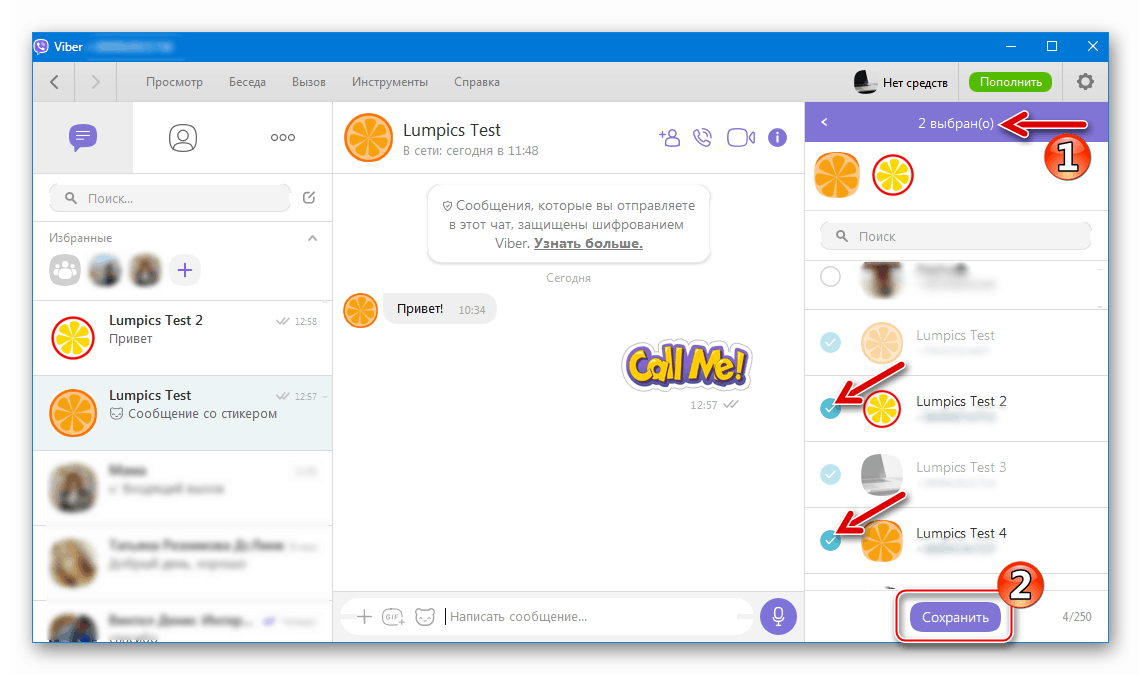
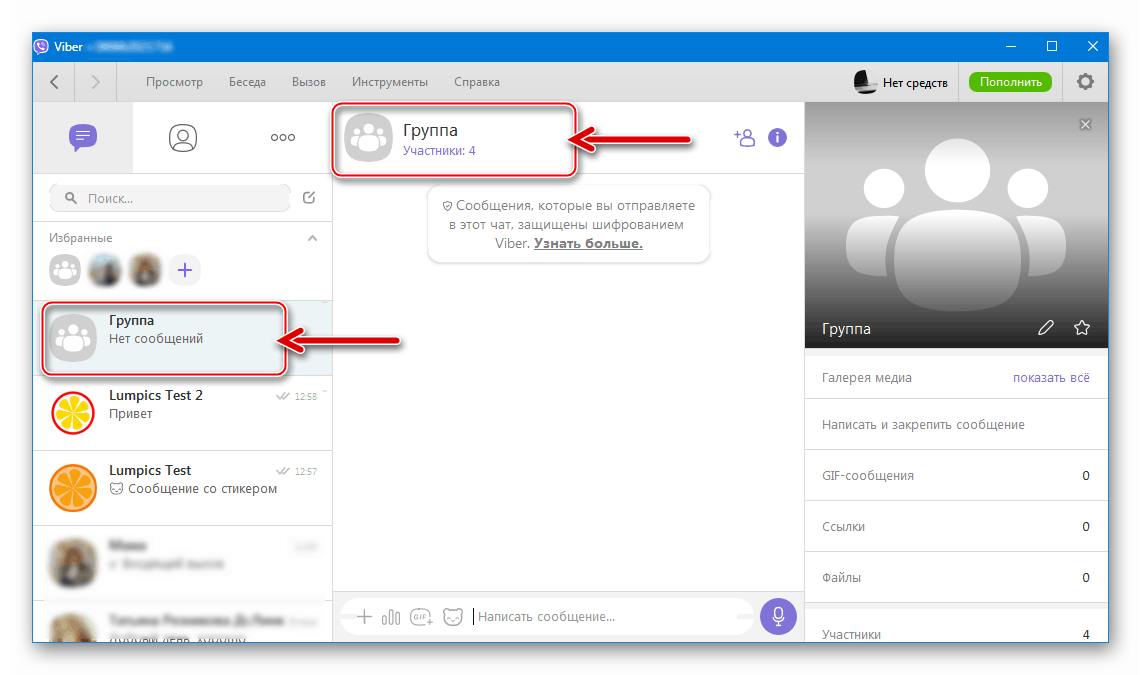
Както можете да видите, инструкциите за организиране на групи във Viber са много кратки и се състоят от описание на най-простите стъпки, така че може да се твърди, че възможността, разгледана в статията, е достъпна за всички, дори и за начинаещите потребители.